-
图文说明 win7系统任务栏电脑蓝牙图标不见了的修复方法
- 发布日期:2021-03-15 07:47:05 作者:bag198技术 来 源:http://www.bag198.com
win7系统任务栏电脑蓝牙图标不见了的问题司空见惯;不少人觉得win7系统任务栏电脑蓝牙图标不见了其实并不严重,但是如何解决win7系统任务栏电脑蓝牙图标不见了的问题,知道的人却不多;小编简单说两步,你就明白了;1、依次点击“开始——控制面板——查看网络状态和任务”。 2、在打开的窗口中点击左侧的“更改适配器设置”选项。就可以了。如果没太懂,请看下面win7系统任务栏电脑蓝牙图标不见了的解决方法的更多介绍。
1、依次点击“开始——控制面板——查看网络状态和任务”。
2、在打开的窗口中点击左侧的“更改适配器设置”选项。
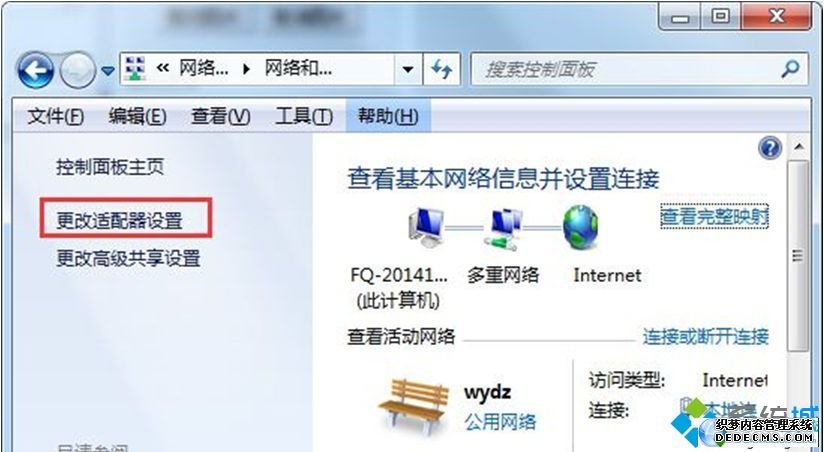
3、在网络连接中,右键这个“bluetooth 网络连接”的图标,选择属性,在打开的属性窗口中切换到“Blootooth”选项卡中,点击“Blootooth设置”。
4、将“允许Blootooth 设备查找此计算机”和“在通知区域显示Blootooth图标”这两个选项前面的勾选上,最后点击“确定”。
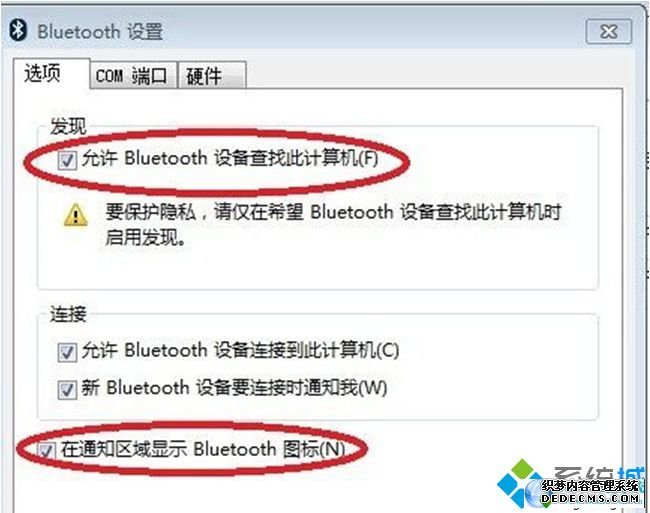
以上就是小编为大家带来的win7系统任务栏电脑蓝牙图标不见了的解决方法有碰到这样问题的用户们不妨可以按照上面的方法步骤来进行解决吧,当然方法不止这一种,更多知识等着我们去发现!
 萝卜家园 Ghost Win7 64位纯净版下载 v2018.12
萝卜家园 Ghost Win7 64位纯净版下载 v2018.12 番茄花园 Ghost Win7 64位纯净版 v2019.05
番茄花园 Ghost Win7 64位纯净版 v2019.05